Kézi létrehozása mélység térkép
- éldetektáló szerszám
- Rétegek munkaeszköze
- gradiens szerszám
Természetesen, ha lesz egy kicsit, hogy a kezét, hogy használja a fenti eszközöket, de nem nehéz.
2) Először válassza ki a teljes képet (Ctrl + A). Ezután nyomja meg a copy (Ctrl + C). Ezután nyomja a betétet (Ctrl + V). Most két azonos réteget a réteg ablakban.

Kattintson a jobb gombbal az alsó réteg, és nyomja meg eltávolítani a réteget.
Most mi marad 1 réteg. Ezeket a műveleteket végezni annak érdekében, hogy megszabaduljon, hogy a blokk az alsó réteg.
Az építőiparban a mélységi térképet kell törni a kép több szegmensben. Hasító az elvet, hogy ha két tárgy különböző távolságokra kell lenniük egy külön rétegben. Például ezt a képet lehet kiosztani szegmensek 6-9. A háttér - 1 réteg váza - 2. réteg, mindegyik lebeny egy külön rétegben. Az eredmény a következő:
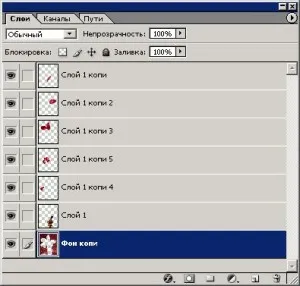
eszközöket kell objektumok kiválasztásához. Általában erre a célra három eszköz: a lasszó, sokszög lasszó, mágneses lasszó. Objektum kiválasztása, akkor semmilyen ilyen eszközöket.
3) van felosztva a következő: Először is, jelölje ki az objektumot, amit szeretnénk, hogy egy külön réteg, például egy váza elválasztható a háttérszínt.
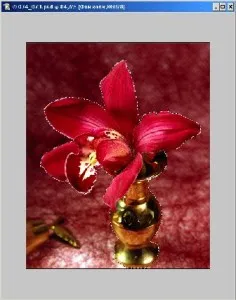
Ezután nyomja meg a Másolás (Ctrl + C), a törlés (del), beillesztés (Ctrl + V). Így elválasztva egy váza virág a háttérben.
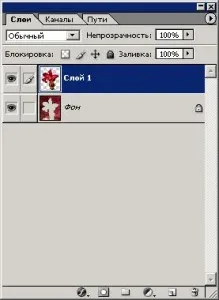
Továbbá, ugyanúgy, osztjuk a többi elem az egyes rétegek a kép. Az eredmény egy olyan kép, betörtek szegmensben.
4) A használt kép fekete-fehér. Kép -> Mode -> Fekete-fehér.
5) Most, minden réteg kitöltéséhez szükséges egy egységes színű. Kitöltőszín az egyes rétegek attól függ, hogy sokkal közelebb vagy távolabb kell lennie egy tárgy. Például az első lebeny közelebb van a megfigyelő, mint a váza. A váza pedig közelebb van, mint a háttér. Ezért előtte szirom legyen világosabb és közelebb fehér. A váza sötétebb, egy világosszürke háttérrel - közel fekete, stb
Töltsük minden réteg lehet tenni a különböző módon. Például:
1.Vybiraem réteg kattintással Kép -> Beállítás -> fényerő kontraszt. A kontraszt a minimumra van állítva (-100), és a fényerő érték van beállítva a színtől függően, hogy szeretnénk megszerezni. +100 fényes (fehér) -100 sötét (fekete).
2.Vybiraem réteg, válassza ki a varázspálca eszközt, kattintson a régió, amely nem szerepel az aktív réteg, ezáltal osztja minden, de egy tárgy feküdt ebben a rétegben. Hit Fordított kiválasztása (Shift + Ctrl + I). Ezután kattintson Fill (Shift + F5), és válasszon egy színt a párbeszéd, hogy azt akarjuk, hogy töltse ki a régióban.
Ennek eredményeként kéne valami ilyesmit:

Minél közelebb van a tárgy világosabb színárnyalatok végeztünk.
6) Háttér Ez a kép a felületre, hogy egyenetlenül oszlik el a térben, a háttérben területen helyezkednek különböző távolságokban a megfigyelő, az alsó régió - zárja a felső - további. Ezért a legjobb eredmény, nem egy gradiens háttér. Kiválasztása háttér objektumot. Kattintson a színátmenet eszköz, és a gradiens fentről lefelé:

7) És végül, nem keverő rétegek és blur:
1. A részleteket, akkor: Layer -> lelapul.
2. A Blur - a Blur Filter -> Blur Gauss.

8) A mélységi térkép kész.

Most lehetőség az eredeti kép, és létrehozta mélység térkép letölthető StereoTracer program létrehoz egy sor szögek.
A kapott keletkezése után egy sor lehet használni, hogy hozzon létre egy raszter 3DMAsterKit 3D-s képet.
A kapott sztereó pár (első és utolsó képkocka sorozat)

Anaglyph kép:

GIMP hatékonyan ki lehet használni, hogy hozzon létre egy mélységi térképet. A program egy praktikus eszközöket rajz körvonalait és kiválasztása tárgyakat. Tekintsük a példát: létrehozunk egy mélységi térkép:
Megvan az eredeti kép 2 évvel ezelőtt, „Az eladó kalapok Nevada”:

A GIMP használata vágott könnyű réteg, majd a Színátmenet eszközzel színezhető rétegek elmondja mi ötlete a háromdimenziós jelenet. Ha felhívni a mélységi térkép megjegyezni, hogy ez nem a kép is, így nem kell megismételni a mélység térkép játék a fény és árnyék, színátmenetekkel, stb A mélységi térkép jelzi, csak a távolság a tárgy.
folyamat látható a következő kép a fent leírt:
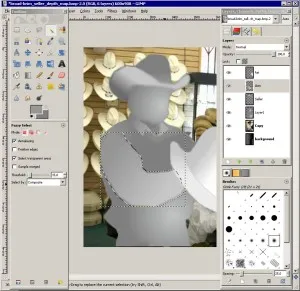
Aztán végre a parancs «görbületek kép» (ragasztó réteg), és használja Gauss blur szűrő leképezni „lágyabb”. Az eredmény:

Most használd Triaxes StereoTracer kiszámításához képek sorozata.
Sztereó pár (első és utolsó képkocka a kapott sorozat):

Anaglyph kép:

Animált gif (export StereoTracer):

Egy másik példa az átalakulás egy közönséges fénykép a 3D
A konstrukció a mélység-térképet használunk ebben a példában a program Gimp és fent ismertetett eljárások.
Az eredeti fotó és mélysége térképen:

számított sztereó pár

anaglyph kép

Animált gif (export StereoTracer)

Animált gif új mélységi térképet.